win10電腦無法識別光驅可能是由驅動、接口或光盤問題導致。首先檢查光驅的電源線和數據線是否連接正常,嘗試更換sata或usb接口;接著重啟電腦進入bios確認光驅是否被識別,若未識別則是硬件問題;然后打開設備管理器查看“dvd/cd-rom驅動器”是否有光驅選項,無選項則需重裝芯片組驅動,有黃色感嘆號則更新或重裝驅動;還可嘗試修改注冊表atapi項下的controller0及enumdevice1設置并重啟;檢查光盤是否損壞或格式支持情況;若光驅老化則需更換;win10更新后光驅消失可嘗試回滾驅動或等待補丁;通過換電腦測試判斷是硬件還是軟件問題;讀不出特定格式光盤則需安裝對應解碼器或播放軟件。

win10電腦無法識別光驅?別慌,這可能是驅動、接口、甚至光盤本身的問題。下面一步步教你排查解決。

解決方案

-
檢查硬件連接: 首先,確認光驅的電源線和數據線(SATA或ide)都牢固地連接到主板和光驅上。如果可能,嘗試更換SATA接口,看看是否是接口問題。對于外置光驅,檢查USB連接是否穩定,嘗試更換USB端口。
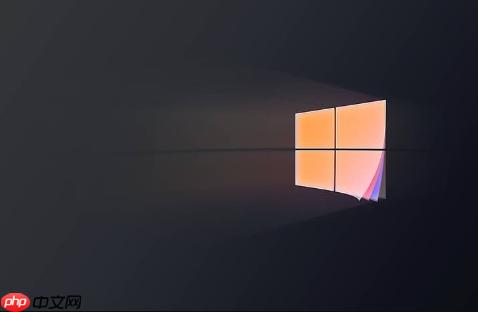
-
BIOS檢測: 重啟電腦,進入bios設置(通常是開機時按Del、F2、F12等鍵,具體看你電腦的提示)。在BIOS里查找是否有光驅的選項。如果BIOS里都看不到光驅,那很可能是硬件問題,比如光驅壞了或者連接有問題。
-
設備管理器排查: 在windows搜索欄輸入“設備管理器”并打開。展開“DVD/CD-ROM驅動器”選項。
- 沒有光驅選項: 說明系統根本沒識別到光驅。可能是硬件連接問題,也可能是驅動問題。嘗試卸載并重新安裝芯片組驅動(Chipset Driver),然后重啟電腦,再看看設備管理器里有沒有出現光驅。
- 有光驅選項,但有黃色感嘆號: 說明驅動有問題。右鍵點擊光驅,選擇“更新驅動程序”,選擇“自動搜索驅動程序”。如果自動搜索不到,可以嘗試卸載驅動,然后重啟電腦,讓系統自動重新安裝。
-
注冊表修改(謹慎操作): 有時候,注冊表里的一些設置可能會導致光驅無法識別。
- 打開注冊表編輯器(在Windows搜索欄輸入“regedit”)。
- 導航到 HKEY_LOCAL_MACHINESYSTEMCurrentControlSetServicesatapi
- 如果atapi下沒有Controller0項,右鍵點擊atapi,選擇“新建”->“項”,命名為Controller0。
- 在Controller0項下,右鍵點擊空白處,選擇“新建”->“DWORD (32 位)值”,命名為EnumDevice1。
- 雙擊EnumDevice1,將數值數據設置為1,然后點擊“確定”。
- 重啟電腦。
注意: 修改注冊表有風險,請務必謹慎操作,最好備份注冊表后再進行修改。
-
檢查光盤本身: 確認光盤沒有劃痕或者損壞。嘗試使用其他光盤,排除光盤本身的問題。
-
光驅老化: 光驅也是有壽命的,長時間使用后可能會老化。如果以上方法都無效,可能需要更換光驅。
win10更新后光驅消失了怎么辦?
Win10更新后光驅消失,很可能是驅動兼容性問題。可以嘗試回滾到之前的驅動版本。在設備管理器中,右鍵點擊光驅,選擇“屬性”,切換到“驅動程序”選項卡,點擊“回退驅動程序”。如果“回退驅動程序”按鈕是灰色的,說明沒有之前的驅動版本可以回退,那就只能嘗試更新驅動或者等待微軟發布新的更新補丁。
如何判斷是光驅硬件問題還是軟件問題?
最直接的方法就是換一臺電腦試試。如果光驅在其他電腦上可以正常工作,那基本可以確定是當前電腦的軟件或者驅動問題。如果換到其他電腦也無法識別,那很可能是光驅硬件損壞了。
光驅讀不出特定格式的光盤怎么辦?
光驅讀不出特定格式的光盤,比如藍光光盤,可能是因為光驅不支持該格式。確認你的光驅是否支持你想要讀取的光盤格式。另外,也可能是解碼器的問題。嘗試安裝相應的解碼器軟件,比如藍光光盤需要安裝藍光解碼器。有些光驅需要安裝特定的播放軟件才能播放某些格式的光盤。



















